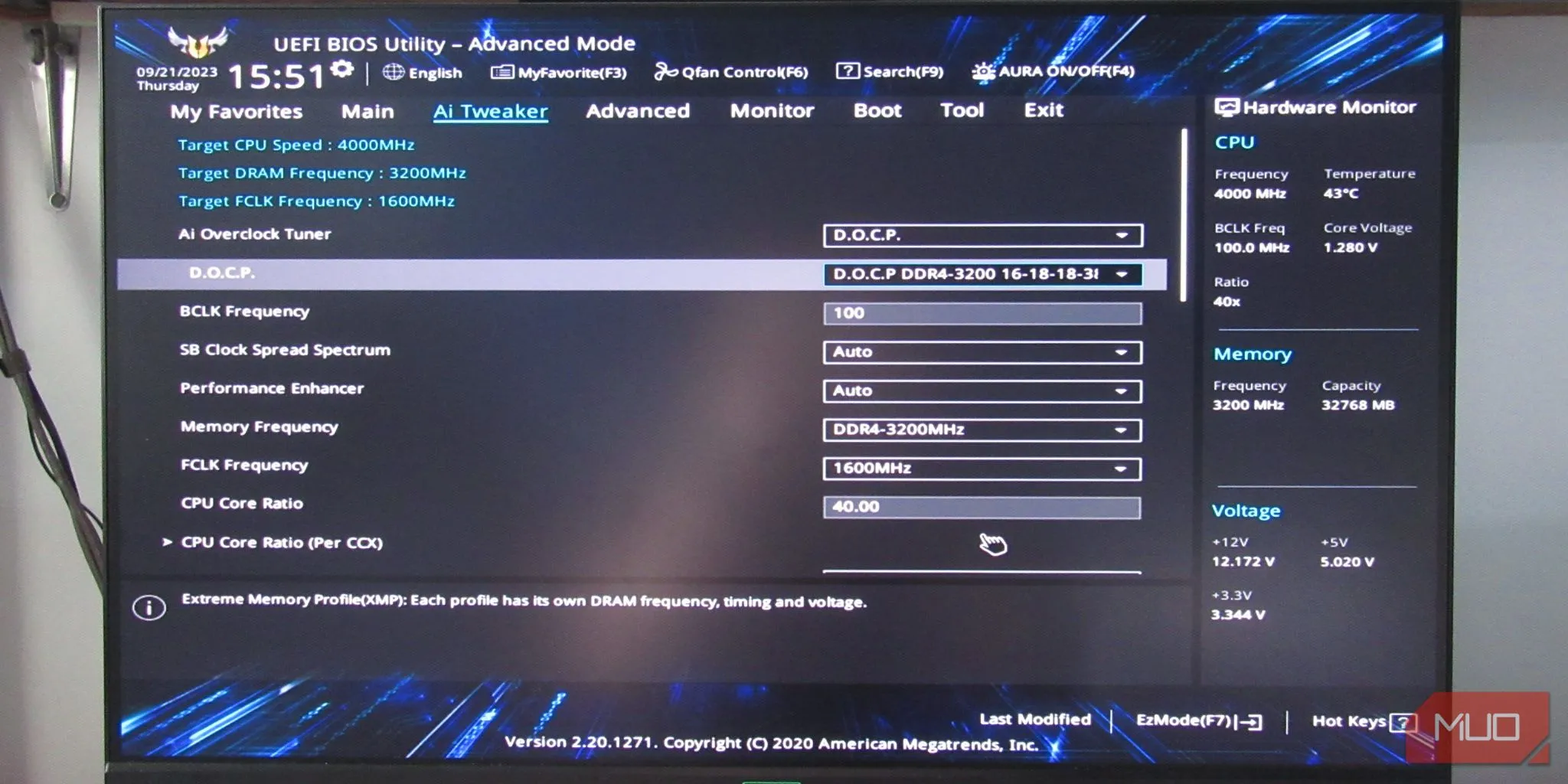Chi phí đăng ký Adobe ngày càng tăng đã khiến nhiều người dùng tìm kiếm các giải pháp thay thế, đặc biệt là khi kỷ nguyên mua vĩnh viễn đã qua đi. Tuy nhiên, bất chấp những đợt tăng giá này, cá nhân tôi vẫn duy trì gói Adobe Photography Plan. Thậm chí, tôi còn nâng cấp từ gói 10 USD ban đầu lên gói 20 USD. Dưới đây là những lý do cốt lõi khiến tôi tin rằng khoản đầu tư này vẫn hoàn toàn xứng đáng cho quy trình làm việc của mình.
1. Bao gồm phiên bản Photoshop và Lightroom mới nhất
Lý do hàng đầu khiến tôi duy trì đăng ký Adobe Photography Plan là vì nó bao gồm Adobe Photoshop và Lightroom – hai ứng dụng không thể thiếu trong quy trình chỉnh sửa hình ảnh của tôi. Khoảng mười lăm năm trước, những ứng dụng này được cung cấp dưới dạng mua một lần trong bộ Adobe Creative Suite với mức giá hơn 1.000 USD. Mức giá này nằm ngoài khả năng tài chính của tôi vào thời điểm đó, nên tôi phải sử dụng máy tính của công ty để thực hiện các dự án cá nhân (thật may mắn là họ cho phép).
Khi Adobe ra mắt chương trình đăng ký theo tháng, tôi đã nhanh chóng đăng ký vì nó chỉ có giá 10 USD mỗi tháng – một mức giá tôi hoàn toàn có thể chi trả. Dù có ý kiến cho rằng tôi có thể tiết kiệm tiền để mua trọn bộ Creative Suite (bao gồm tất cả các ứng dụng Adobe), nhưng thực tế tôi chỉ cần Photoshop và Lightroom. Để hòa vốn so với việc mua một lần, tôi sẽ phải đăng ký trong khoảng 100 tháng, tương đương khoảng tám năm và bốn tháng.
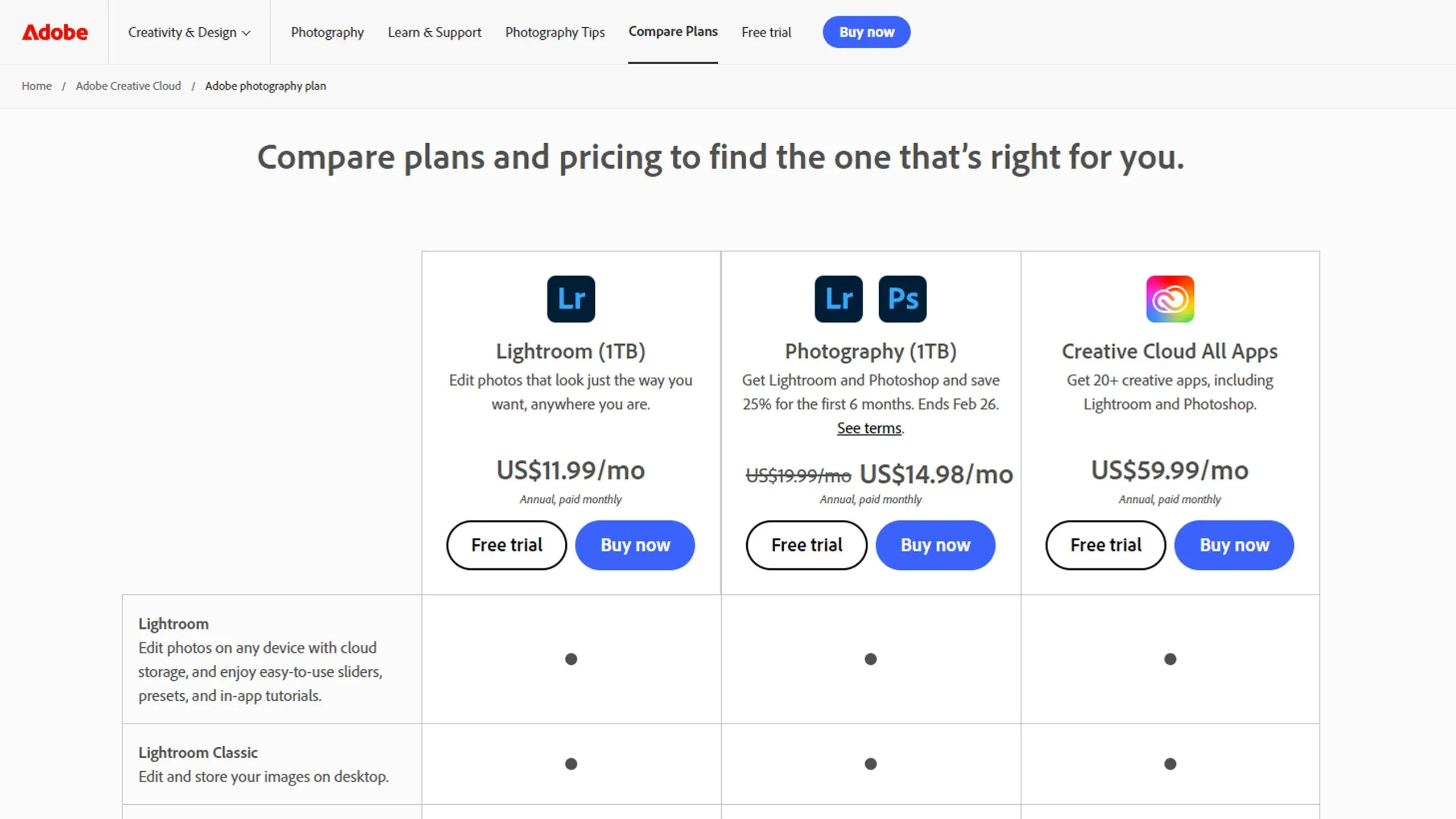 Giao diện trang web Adobe giới thiệu gói Photography Plan với các ứng dụng Photoshop và Lightroom
Giao diện trang web Adobe giới thiệu gói Photography Plan với các ứng dụng Photoshop và Lightroom
Với gói đăng ký này, tôi luôn nhận được phiên bản mới nhất của Photoshop và Lightroom, điều này đồng nghĩa với việc tôi được nâng cấp miễn phí mỗi khi Adobe giới thiệu các tính năng mới. Tôi không cần phải chi thêm 1.000 USD để sở hữu phiên bản mới nhất mà công ty phát hành mỗi hai đến ba năm. Ngay cả khi tôi chỉ nâng cấp ứng dụng sau mỗi lần phát hành, tôi vẫn tiết kiệm được nhiều hơn đáng kể so với việc mua bản quyền vĩnh viễn.
Hơn nữa, Adobe không thường xuyên tăng chi phí đăng ký. Tôi lần đầu tiên đăng ký Photography Plan vào năm 2015 với giá 10 USD; cho đến năm 2024, mức giá này vẫn giữ nguyên. Đáng tiếc là gần đây giá gói Photography Plan đã tăng, và một số người đã gợi ý các giải pháp thay thế Adobe để tránh mức tăng này. Tuy nhiên, tôi vẫn quyết định gắn bó và thậm chí đã nâng cấp gói của mình.
2. Nhận 1TB dung lượng lưu trữ đám mây cho ảnh
Gói Photography Plan cơ bản mà tôi đăng ký ban đầu chỉ đi kèm với 20GB dung lượng lưu trữ đám mây. Dung lượng này thực sự không đủ cho tất cả các tệp ảnh RAW mà tôi chụp, đặc biệt là khi tôi dành nhiều ngày hoặc nhiều tuần tại một địa điểm chụp ảnh. Vì vậy, gần đây tôi đã nâng cấp lên gói Photography (1TB), bao gồm 1TB dung lượng lưu trữ đám mây. Điều này giúp tôi có thể làm việc gần như ở bất cứ đâu với Adobe Lightroom mà không cần phải mang theo ổ cứng di động chứa các tệp ảnh RAW của mình.
 Màn hình máy tính hiển thị ứng dụng Adobe Lightroom với thư viện ảnh và thiết bị máy ảnh phía trước, minh họa tính năng lưu trữ đám mây
Màn hình máy tính hiển thị ứng dụng Adobe Lightroom với thư viện ảnh và thiết bị máy ảnh phía trước, minh họa tính năng lưu trữ đám mây
Gói này có giá 19,99 USD mỗi tháng, gấp đôi so với gói đăng ký ban đầu của tôi, nhưng vẫn là một lựa chọn tuyệt vời vì nó giúp đơn giản hóa quy trình làm việc. Bên cạnh đó, điều này có nghĩa là tôi không phải lưu trữ các tệp hình ảnh của mình trên các dịch vụ lưu trữ đám mây khác, vốn đã đầy ắp các tệp và dữ liệu khác.
Tôi cũng đã chuyển sang sử dụng Lightroom Creative Cloud thay vì Lightroom Classic, vì giao diện đơn giản của nó giúp tôi không phải lo lắng về việc tải một album mới mỗi khi bắt đầu một dự án mới. Tôi có thể giữ tất cả trong thư viện chính và chia chúng thành các album riêng biệt.
3. Adobe cung cấp các tính năng cao cấp trên mọi thiết bị
Một ưu điểm khác của các tính năng đăng ký Adobe là tôi có thể cài đặt chúng trên nhiều thiết bị mà không cần mua nhiều giấy phép. Trước khi công ty cung cấp phương pháp đăng ký này, bạn phải trả tiền cho mỗi giấy phép trên mỗi thiết bị. Tuy nhiên, với Adobe Creative Cloud, tôi có thể cài đặt và kích hoạt các ứng dụng này trên hai thiết bị cùng một lúc (mặc dù tôi không thể sử dụng chúng đồng thời).
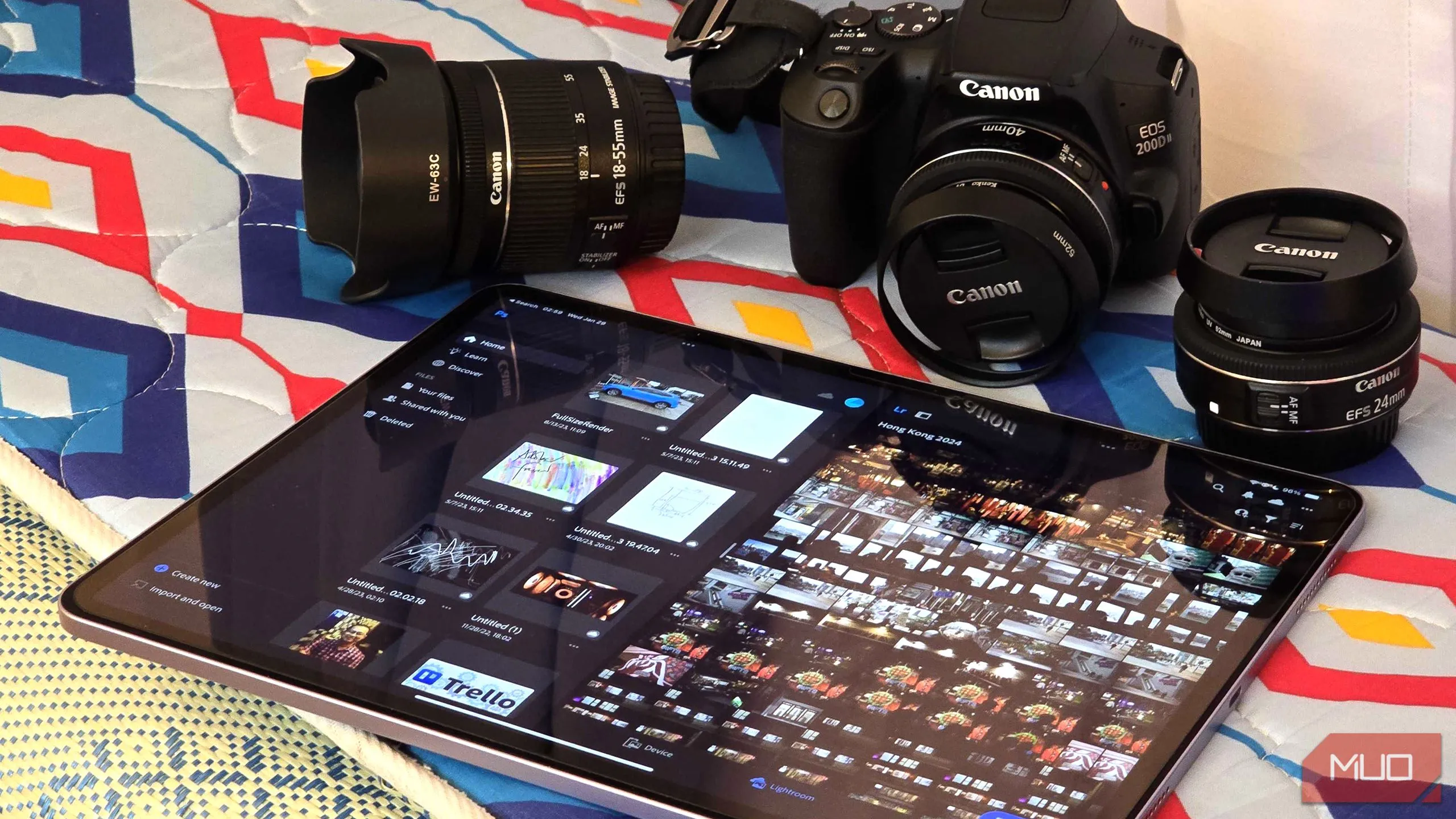 Sử dụng Adobe Photoshop và Lightroom trên iPad, thể hiện khả năng làm việc linh hoạt trên nhiều thiết bị di động
Sử dụng Adobe Photoshop và Lightroom trên iPad, thể hiện khả năng làm việc linh hoạt trên nhiều thiết bị di động
Điều này giúp việc chuyển đổi giữa máy tính xách tay và máy trạm trở nên dễ dàng chỉ với một gói đăng ký duy nhất. Nó cũng hoạt động trên cả macOS và Windows, vì vậy tôi không phải lo lắng về việc sở hữu một giấy phép khác cho chiếc M2 MacBook Air và máy trạm Windows 11 của mình. Nếu tôi muốn sử dụng trên một thiết bị khác (như MacBook Air của vợ tôi), tôi chỉ cần đăng xuất từ xa khỏi một trong các thiết bị khác của mình và bắt đầu làm việc. Gói đăng ký này thực sự rất tiện lợi khi di chuyển giữa các thiết bị.
Gói Photography Plan cũng cho phép tôi sử dụng các ứng dụng cao cấp của Adobe trên iPad, iPhone và điện thoại Samsung của mình. Tôi có thể tiếp tục công việc chỉnh sửa ảnh gần như ở bất cứ đâu. Tôi không phải lo lắng về việc để công việc của mình lại phía sau; tôi có thể hoàn thành mọi thứ ngay cả khi đang xếp hàng ở siêu thị hoặc chờ vợ trong xe.
Tôi đã thử một vài giải pháp thay thế Adobe, như Affinity Photo, nhưng tôi không thể tìm thấy thời gian để học lại từ đầu. Vì Adobe cung cấp các ứng dụng tôi cần trong một gói đăng ký chuyên biệt, tôi không cần phải đăng ký gói Adobe All Apps, điều mà tôi chắc chắn sẽ hối hận.
Kết luận
Với tất cả những lợi ích mà Adobe Photography Plan mang lại – từ việc luôn có trong tay các phiên bản phần mềm chỉnh sửa ảnh chuyên nghiệp mới nhất như Photoshop và Lightroom, đến dung lượng lưu trữ đám mây khổng lồ 1TB giúp tối ưu hóa quy trình làm việc, cùng khả năng làm việc linh hoạt trên nhiều thiết bị – tôi tin rằng đây vẫn là một khoản đầu tư xứng đáng. Gói đăng ký này không chỉ giúp tôi tiết kiệm chi phí nâng cấp về lâu dài mà còn nâng cao hiệu suất và sự tiện lợi trong công việc nhiếp ảnh hàng ngày. Nếu Adobe duy trì gói này với các tính năng hiện có trong 10 năm tới mà không tăng giá quá đáng, tôi sẽ tiếp tục chi trả cho nó một cách vui vẻ, vì nó thực sự hỗ trợ đắc lực cho quy trình làm việc của tôi.
Bạn nghĩ sao về gói Adobe Photography Plan? Bạn có những trải nghiệm tương tự hoặc đã tìm thấy giải pháp thay thế nào hiệu quả? Hãy chia sẻ ý kiến của bạn trong phần bình luận bên dưới!